Er Windows oppdaget USB flash-stasjonen som feil kapasitet? For eksempel, en 16 GB flash-stasjon som vises som bare et par hundre MB i Windows? Dette kan skje av flere grunner. Mesteparten av tiden, den nylige formateringen av en USB-flash-stasjon, på en annen datamaskin, kan føre til at USB-minnepinner viser feil kapasitet på andre datamaskiner.
Hvis du for eksempel tidligere har brukt en flash-stasjon med en Mac-datamaskin, og formatert stasjonen til OS X Extended, og nå har formatert USB-flash-stasjonen til Windows FAT32, vises den noen ganger feil. Selv om dette ikke alltid er tilfelle, er formatering av USB-flash-stasjonen fra den opprinnelige formatering den mest sannsynlige skyldige.
Formatering, enten det er en harddisk, en flash-stasjon, etc., er aldri en morsom prosess. Det er imidlertid en app som gjør at du kan gjenopprette USB flash-stasjonen til full kapasitet enklere enn noensinne.

Før du går i gang, gjør denne hurtige sjekken. Åpne startmenyen, høyreklikk på Computer, og velg Administrer fra rullegardinmenyen. Dette bør åpne vinduet Windows Computer Management. Klikk på oppføringen Diskhåndtering, plassert langs venstre side av vinduet.

Forutsatt at du har din flash-enhet koblet til en ledig USB-port på datamaskinen, bør du se den i hoveddelen av vinduet Computer Management. Gå videre og klikk for å velge, og detaljer skal vises nedenfor om USB-flash-stasjonen. For eksempel, i skjermbildet nedenfor, kan du se at USB-flash-stasjonen vises som Disk 1 - USB-stasjon (E :).

Nå forstår at denne flash-disken vises riktig. Det har allerede blitt brakt tilbake til full kapasitet. USB-stasjonen din kan imidlertid vise som to partisjoner, eller noe lignende. Den første partisjonen, som Windows gjenkjenner, kan si noe som 500 MB. Den andre partisjonen, som Windows ikke gjenkjenner, kan si noe som 7 GB. Det er derfor at flash-stasjonen ikke viser full kapasitet.
Problemet er, Vinduets innebygde USB-formateringsfunksjoner (høyreklikk på flash-stasjonen, velg format), er litt til grunnleggende og tar ikke alltid opp på full kapasitet på en harddisk som har blitt formatert flere ganger. Dermed må du gjøre en full USB-stasjon tørk, og få stasjonen renset opp og partisjonert som en helhet, slik at Windows gjenkjenner full kapasitet. Derfra kan du omskille den, hvis du velger det.
For å gjøre dette, gå videre til Easeus og last ned deres gratis Partition Master-programvare. Det var et program kalt BootIt som pleide å være eid av Lexar, men det ble kjøpt ut av Easeus og er nå en del av deres Partition Master app. Nå er dette ikke garantert å fungere på alle flash-stasjoner, men sjansene er høye at det vil fungere.
Formater USB-stasjon
For eksempel testet jeg dette på en billig Patriot Memory USB-stasjon, og det virket som en sjarm. Når du er lastet ned, fortsett og installer programmet. Bare klikk på ikonet og det skal starte.
Pass på at du har noe sikkerhetskopiert, da dette verktøyet vil ødelegge alt på stasjonen, og gjenopprette full kapasitet. Når du får en liste over de nåværende stasjonene og partisjonene, må du koble til USB-stasjonen din. Programmet vil si at diskinformasjonen er endret og vil spørre om du vil oppdatere skjermen.

Klikk Ja og vent på den nye disken som skal vises. På den måten kan du enkelt se hvilken disk som er USB-stasjonen.

USB-stasjonen ovenfor er Disk 1, som bruker GPT-standarden. Det har heller ikke noe navn, det er derfor det vises med bare et semikolon. Før vi formaterer disken, er det en god ide å sjekke helsen til stasjonen en gang. For å gjøre det, høyreklikk på Disklinjen og velg Surface Test .

Dette vil sjekke hele disken for å sikre at den er sunn. Noen ganger kan du få problemer med at PCen ser riktig kapasitet hvis det er noe fysisk feil med stasjonen.

Hvis alle boksene blir grønne, er det bra å gå. Høyreklikk på disken, og velg Slett alle partisjoner . Pass på at du klikker på Bruk- knappen øverst til venstre for å utføre operasjonen.

Høyreklikk på linjen under disklinjen og velg Opprett partisjon .

Dialogboksen Opprett ny partisjon vises. Gi partisjonen en etikett, velg et filsystem, velg et stasjonsbrev og sørg for at partisjonsstørrelsen er det du ønsker. Som standard vil den bruke hele kapasiteten til stasjonen for den nye partisjonen.

Klikk på OK, og diskinformasjonen skal oppdateres.

Stasjonen din skal vise full kapasitet på dette punktet. Hvis ikke, kan du prøve å slette alle partisjonene igjen, men denne gangen prøver du å konvertere disken til MBR eller GPT. Etter konvertering, prøv å lage en ny partisjon og se om den viser full kapasitet på stasjonen. Hvis det fortsatt ikke fungerer, kan du prøve å høyreklikke på disken og velge Tørk data.
Forhåpentligvis, ved hjelp av dette verktøyet, kan du få stasjonen tilbake i et riktig format slik at all kapasitet blir gjenkjent. Nyt!

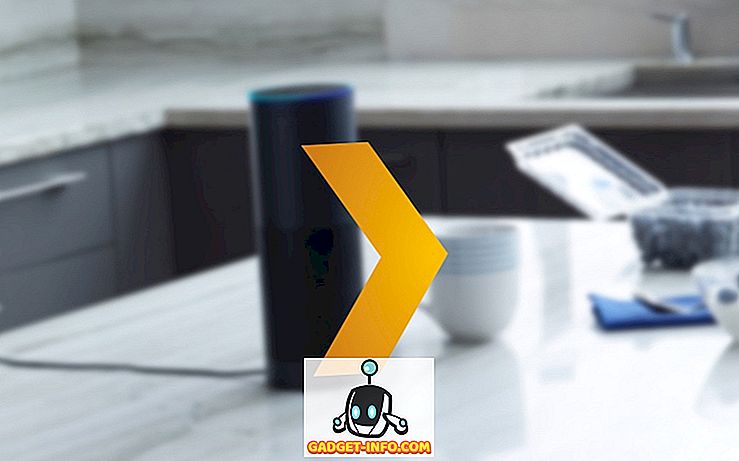
![Vektløs, mest avslappende spor av all tid [Video]](https://gadget-info.com/img/social-media/147/weightless-most-relaxing-track-all-time.jpg)






